Propaganda
Existem teclas no teclado que você não pressiona há semanas? Mesmo com os atalhos de teclado mais comuns Atalhos de teclado do Windows 101: O melhor guiaOs atalhos do teclado podem economizar horas. Domine os atalhos de teclado universais do Windows, truques de teclado para programas específicos e algumas outras dicas para acelerar seu trabalho. consulte Mais informação , você pode nunca ter motivos para pressionar teclas como Bloqueio de rolagem, alguns dos F1-F12 chaves ou Pausa. O que você mais aprecia são as teclas que permitem acessar determinadas funções que você realmente usa imediatamente. Ainda melhor, você pode adicionar muitos deles ao teclado existente.
É isso que vamos realizar hoje. Veja como parar de desperdiçar espaço no teclado com funções que você não usa e adicionar algumas novas teclas úteis sob os dedos!
1. Tecla de atalho do navegador / aplicativo
O Chrome OS acerta bastante O desafio do Chrome OS: um novo dia de usuário em um ChromebookComo são os Chromebooks para alguém que está acostumado a uma configuração do Windows ou Mac? Como recém-chegado ao Chrome OS, estou aqui para lhe dizer. consulte Mais informação no departamento de simplicidade. É o único sistema operacional (OS) que descarta o Caps Lock chave em favor de uma mais útil Procurar chave.
Desde que você provavelmente só bateu Caps Lock por acidente e acabar digitando um parágrafo que parece que você está gritando, você não perderá a chave.
Felizmente, não é difícil refazer a chave para algo melhor. Nós escrevemos tudo o que você precisa saber para transformar Caps Lock em uma tecla de atalho para abrir seu navegador ou um aplicativo específico. Isso depende de SharpKeys, um utilitário simples que permite remapear as chaves. O Windows permite que você faça isso via edição do Registro 5 ajustes do Registro do Windows 10 para melhorar e desbloquear recursosO editor do registro é a única maneira de ativar alguns dos recursos ocultos do Windows 10. Aqui, mostraremos ajustes fáceis, como ativar o tema escuro ou ocultar pastas. consulte Mais informação - SharpKeys faz o trabalho pesado para você.
Instale o software e abra-o pesquisando SharpKeys no seu menu Iniciar. Você verá a janela principal do programa - clique em Adicionar para criar um novo mapeamento de chave. Para um atalho rápido, pressione o Chave de tipo botão na janela esquerda e pressione uma tecla para selecionar a que você deseja substituir. Em seguida, faça o mesmo à direita ou role a lista para selecionar o novo comportamento da chave.

Você pode simplesmente mapear uma chave para outra - por exemplo, faça Caps Lock em outro Mudança chave. Mas as SharpKeys também suportam funções, como App: Calculadora e Mídia: Reproduzir / Pausar. Dê uma olhada na lista correta para descobrir o que é mais útil para você. Quando terminar, clique em Está bem então Gravar no Registro. Em seguida, efetue logout do Windows e faça login novamente para solidificar as alterações.
Cuidado: As SharpKeys não verificarão o que você está alterando por segurança. Portanto, se o seu computador exigir o Ctrl + Alt + Del combinação para efetuar login e você desativa o Del chave através deste software, você precisará redefinir o Windows.
2. Atalho do Clipboard Manager
Todos devem usar um gerenciador de transferência Mantenha esse pensamento: 5 razões pelas quais você precisa de um gerente da área de transferênciaQuando você pensa sobre isso, copiar e colar é meio estranho. Você copia coisas, mas não há como vê-las. E se você copiar o que tinha, tudo desaparecerá para sempre. consulte Mais informação . Você provavelmente copia e cola texto, imagens e URLs constantemente ao longo do dia. Estar limitado a um item na área de transferência por vez dificulta a produtividade.
Algum dia o Windows incluirá seu próprio gerenciador de área de transferência, mas por enquanto você terá que se contentar com uma das melhores ferramentas gratuitas 6 gerentes de histórico gratuitos da área de transferência para rastrear o que você copia e colaVocê precisa de um gerente da área de transferência, pois ele pode se lembrar de todas as coisas que você copia e cola. Reunimos cinco das ferramentas mais funcionais para gerenciar o histórico da área de transferência. consulte Mais informação .
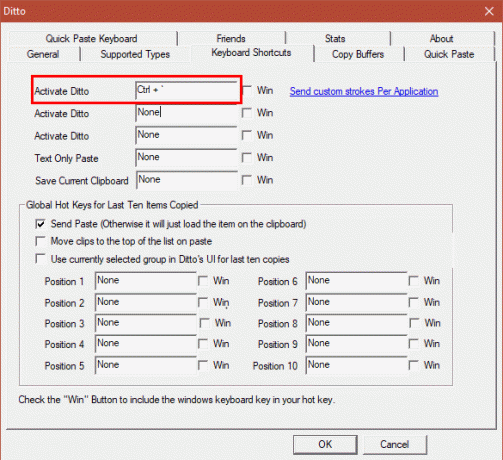
Dependendo do software usado, você pode definir seu próprio atalho de teclado para exibir o histórico da área de transferência. Isso deve estar sempre pronto para você, pois você certamente cola mais do que pressiona Pausa. Por exemplo, por padrão, o atalho do Ditto clipboard manager está definido como Ctrl + ` (acima Aba). Você pode abreviar ainda mais isso para apenas ` por si só, se você não digitar til ou acentos com frequência, como ao aprender um novo idioma 5 maneiras incomuns de aprender um idioma no PC ou celularAprender um novo idioma é um trabalho árduo. Mas existem alguns aplicativos e ferramentas para facilitar. consulte Mais informação .
Agora, sempre que você pressionar essa tecla ou combinação de teclas, estará pronto instantaneamente para colar qualquer coisa que tenha copiado nas últimas horas. Vale a pena adicionar com certeza!
3. Símbolos especiais com códigos Alt
Seu teclado contém alguns símbolos comuns, como @, &e =, mas o Windows possui centenas mais. Obviamente, não há espaço para encaixar todos eles em um teclado padrão; portanto, eles ficam atrás do teclado numérico no lado direito do teclado. Aguarde Alt, digite uma série de números e solte Alt para inserir um símbolo específico.
Você precisará lembrar os códigos de cada um que precisar, para que seja necessário memorizar. Cobrimos 15 símbolos úteis 15 símbolos comuns que você pode inserir com a tecla AltSeu teclado possui muitos símbolos, mas há muitos outros que não são acessíveis imediatamente. consulte Mais informação para começar - confira uma lista completa para mais.
Se o seu laptop não tiver um teclado numérico, procure os números geralmente colocados no 7-9, U-O, J-Le M chaves. Eles atuam como um teclado numérico improvisado. pressione Fn + Num Lock para bloquear essas chaves nos números listados. Aguarde Alt e você pode usá-los como um teclado de mesa.
Não consegue se lembrar desses códigos? Você pode crie um atalho personalizado 12+ atalhos de teclado personalizados do Windows para o geek em vocêO Windows inclui centenas de atalhos de teclado, mas você pode criar seus próprios atalhos para praticamente qualquer coisa que desejar. Veja como personalizar os atalhos do Windows. consulte Mais informação para abrir o Mapa de Caracteres, um utilitário do Windows que permite copiar e colar esses símbolos em qualquer lugar que você precisar.
4. Use um teclado para jogos para atalhos
Se você não encontrou as teclas especiais do teclado que procurava com os métodos acima, existe outra maneira. Muitos teclados para jogos possuem muitos botões extras que você pode programar para executar o que quiser.
Mesmo se você não jogar no computador, poderá colocar esses botões para trabalhar em prol da produtividade. Além disso, você gosta o benefício de ter um teclado mecânico Qual teclado mecânico você deve comprar? 6 teclados para datilógrafos e jogadoresEnquanto CPUs e GPUs permanecem essenciais para o desempenho do computador, há um periférico subestimado: o teclado. Todo mundo usa teclados, mas poucas pessoas pensam neles ao comprar um novo PC. consulte Mais informação !
As instruções exatas dependerão do seu teclado específico. Se você tem um produto Razer, passamos por as etapas para gravar macros com o Synapse Tem um teclado Razer? É fácil gravar macros com sinapseSe você usa periféricos Razer, mas não aproveita o software Synapse, está perdendo. Veja como usar macros com eficiência e como eles podem sobrecarregar seus jogos. consulte Mais informação . Você pode atribuir um atalho de teclado estranho a uma única tecla ou até definir uma tecla de atalho para abrir um site ou aplicativo. Como muitos teclados de jogos têm teclas extras, você não precisa sacrificar uma tecla existente (como uma das teclas F teclas) que você pode precisar em algum momento.
Quais chaves extras você adicionou?
Abordamos cinco maneiras principais de adicionar funcionalidade extra ao seu teclado, propondo novamente as teclas existentes e até adicionando novas. Com um pouco de trabalho, você pode tornar essas chaves mais úteis e ignorar as funções que você não usa de qualquer maneira. Você será mais produtivo do que nunca! E se o seu teclado estiver com problemas, você também pode usar esses truques para conserte o layout do teclado Faltando uma chave? Como remapear e corrigir o layout do tecladoSe você está perdendo uma tecla do teclado ou apenas deseja melhorar sua produtividade, o remapeamento pode ser extremamente útil. Vamos mostrar-lhe como. consulte Mais informação .
Continue sua busca pelo domínio do teclado, revendo os truques mais legais que poucas pessoas conhecem Alguns truques legais de teclado que poucas pessoas conhecemSeu mouse interrompe seu fluxo de trabalho. Toda vez que você o usa, perde um pouco de foco e tempo. É hora de aprender poderosos atalhos de teclado para Windows, seu navegador e muito mais. consulte Mais informação .
Quais novas teclas do teclado você adicionou? Você tem outro método não listado aqui? Conte-nos a sua opinião nos comentários!
Ben é editor adjunto e gerente de postagem patrocinada da MakeUseOf. Ele é bacharel em direito. em Computer Information Systems pela Grove City College, onde se formou Cum Laude e com honras em seu curso. Ele gosta de ajudar os outros e é apaixonado por videogames como um meio.